Si eres usuarios de un sistema operativo de Microsoft como por ejemplo Windows 10, habrás podido observar que de manera frecuente se descargan e instalan actualizaciones acumulativas en tu sistema operativo. Estas actualizaciones son lanzadas por Microsoft, con el objetivo de mejorar el sistema, reparar posibles errores y compatibilizar con los nuevos dispositivos del mercado. Es por eso que es de vital importancia mantener nuestro ordenador con Windows 10 totalmente actualizado.
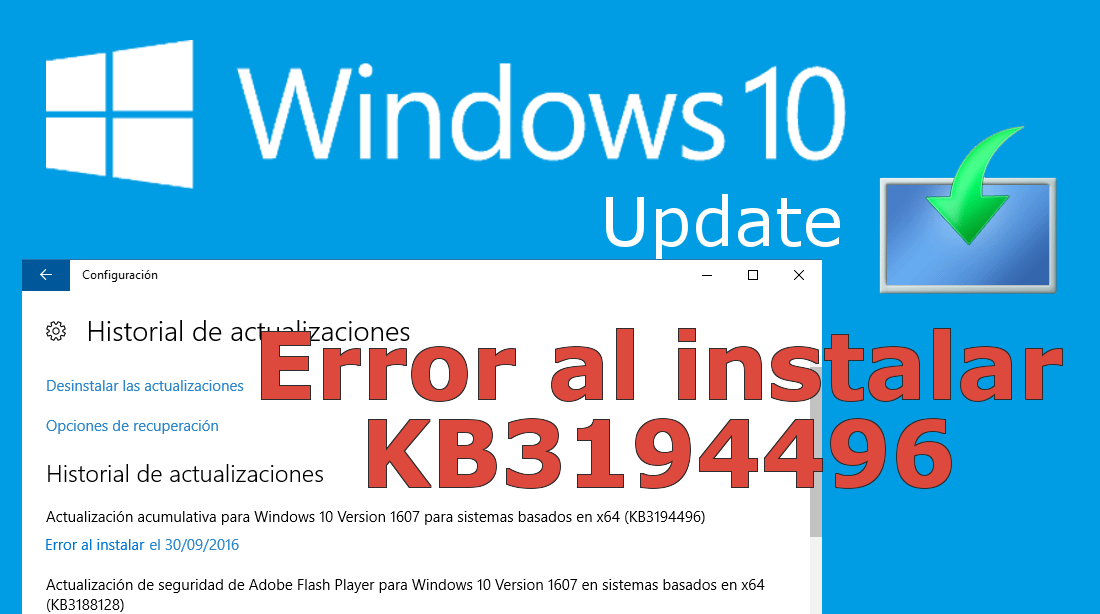
También te puede interesar: Cómo solucionar un ordenador que no puede salir del modo seguro en Windows 10/8/7
Para ello Windows 10 cuenta con su propio centro de actualizaciones conocido como Windows Update. Por lo general Windows Update suele funcionar correctamente permitiendo la descarga e instalación de aplicaciones sin prácticamente interferir en la rutina del usuario. Sin embargo no es infalible y en ocasiones nos encontramos ante errores que imposibilitan la actualización de nuestro sistema operativo Windows 10.
Pues bien parece que una de las ultimas actualizaciones lanzadas por Microsoft para Windows 10, está causando más problemas de los esperados, en concreto estamos hablando de la actualización KB3194496. Muchos son los usuarios que están reportando un error a la hora de descargar o instalar dicha actualización.
Dicho esto si estas teniendo problemas o se muestra alguna error con la actualización KB3194496 de Windows 10, a continuación te mostramos paso a paso todo lo que tienes que realizar para conseguir instalarla y por lo tanto mantener Windows 10 actualizado.
Solucionar el Error de Instalación KB3194496 en Windows Update de Windows 10:
Lo primero que tendremos que hacer será realizar la comprobación pertinente que nos permita saber si la actualización KB3194496 de Windows 10 está instalada correctamente o si por el contrario nos reporta algún error. Para ello tendremos que hacer uso del atajo de teclado: Tecla de Windows + I. Una vez que se muestre la configuración tendrás que hacer clic en la opción Actualización y Seguridad.
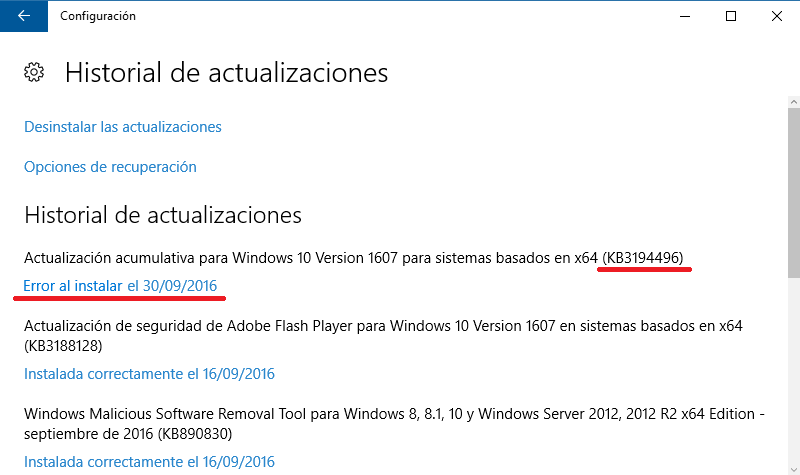
Esto hará que se muestre una pantalla con varias opciones de entre la cuales tendrás que seleccionar Windows Update en la parte izquierda de la ventana. Una vez aquí selecciona la opción Historial de Actualizaciones de la parte central de la ventana. Esto hará que se muestre un listado con las actualizaciones disponibles en tu sistema operativo Windows 10 así como su estado. Busca la actualización KB3194496 y comprueba si junto a ella su estado es: Instalada correctamente o por el contrario se muestra Error al Instalar.
Si eres de los usuario s que se muestra Error al Instalar la actualización KB3194496 de Windows 10 entonces tendrás que eliminar una carpeta específica de la unidad C de tu ordenador así como una entrada en el Registro de Windows. Dicho esto lo primero que haremos será acceder al Explorador de Archivos de Windows y dirigirnos concretamente a la carpeta XblGameSave para así eliminarla. Esto lo puedes hacer siguiente la ruta mostrada a continuación:
C:\Windows\System32\Tasks\Microsoft\XblGameSave
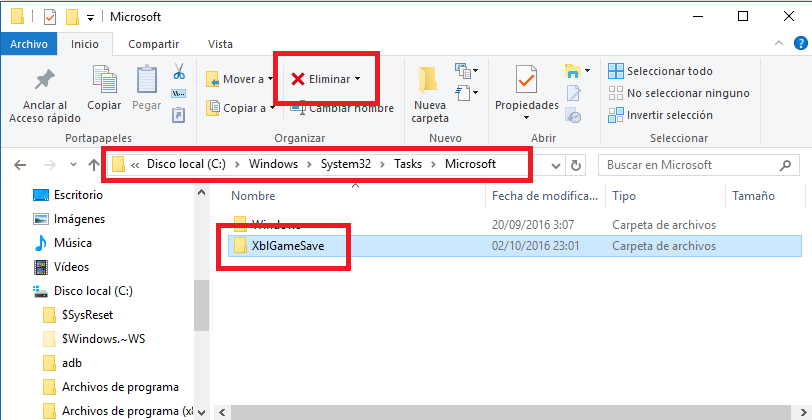
Una vez que has eliminado la carpeta XblGameSave será el turno de borrar la clave del registro que también está involucrada en el error de instalación de la actualización KB3194496. Para ello haz uso del atajo: Tecla de Windows + R. Esto abrirá la herramienta Ejecutar, en la cual tendrás que introducir el comando: regedit
Una vez que la ventana del Editor del Registro de Windows tendrás que usar el árbol de la izquierda para moverte por la ruta que se muestra a continuación y de esta manera llegar a la clave XblGameSave, la cual deberás eliminar:
HKEY_LOCAL_MACHINE\SOFTWARE\Microsoft\WindowsNT\CurrentVersion\Schedule\TaskCache\Tree\Microsoft\XblGameSave
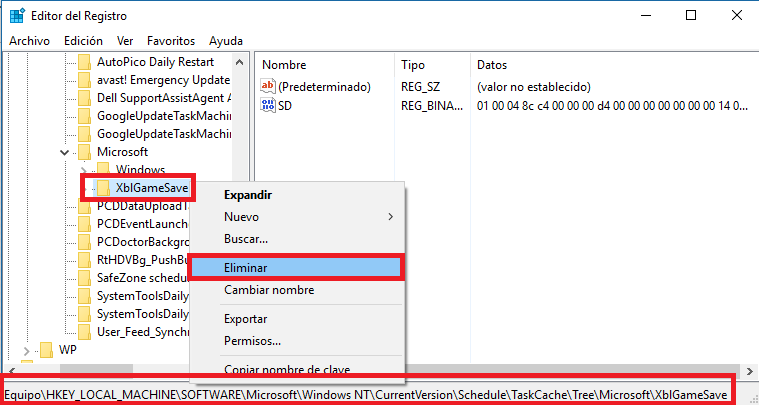
Una vez que la clave se muestra en la ventana del Editor de registro tendrás que eliminarla haciendo clic derecho del ratón sobre dicha clave para renglón seguido seleccionar la opción Eliminar del menú contextual. Lo siguiente que tendrás que hacer será reiniciar tu ordenador.
Cuando tu ordenador se reinicie tendrás que dirigirte de nuevo a Windows Update de Windows 10 y proceder de nuevo a la instalación de la actualización KB3194496. Ahora comprobarás como esta actualización se instala correctamente y por consiguiente tu Windows 10 estará totalmente actualizado.
